Copias de seguridad de la organización
Descripción general
Se puede crear una copia de seguridad independiente de los elementos guardados en el perfil comercial de una cuenta de usuario a través de la política Realizar copia de seguridad de todos los elementos del perfil comercial para fines de recuperación ante desastres.
Por ejemplo, un empleado es despedido y no proporciona la contraseña de su cuenta, esta copia de seguridad puede darle acceso a los elementos de su perfil comercial.
- Esta es una copia de seguridad que se habilita a través de la política de seguridad y está disponible para cuentas con una suscripción Avanzada.
- A los datos de las copias de seguridad organizativas solo pueden acceder los usuarios administradores con acceso al portal y mediante el ingreso de la clave privada que se genera cuando se habilitan las copias de seguridad organizativas.
Si pierde esta clave privada, NO habrá forma de acceder a los datos de respaldo.
Como práctica recomendada, recomendamos guardar la clave privada en su cuenta central Password Boss o con un miembro superior de su equipo. También recomendamos guardarla en una memoria USB guardada en una caja fuerte.
La clave privada es literalmente la llave del castillo.
Se puede acceder a cada contraseña respaldada mediante la clave privada.
Habilitar copias de seguridad de la organización
- Inicie sesión en el portal de socios Password Boss como administrador de su equipo o clientes.
- Haga clic en la Empresa que desea administrar y luego en POLÍTICAS en el menú superior.
- Desplácese hacia abajo hasta la sección Políticas avanzadas y haga clic en la política Realizar copia de seguridad de todos los elementos del perfil comercial.
- Activar o desactivar la política
- Copie la clave privada que se genera en un lugar seguro ( vea las recomendaciones anteriores ) y haga clic en Aceptar
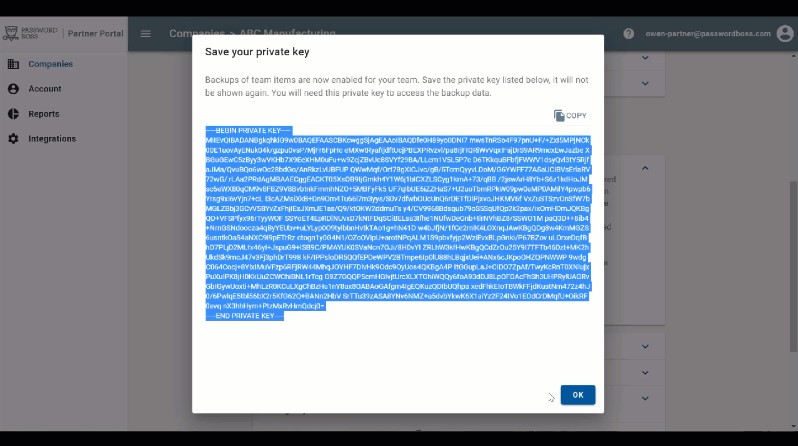
Consejo: haga clic en las imágenes para agrandarlas.
Puede tomar hasta 30 minutos antes de que el cambio de política esté activo en todas las cuentas
Es necesario iniciar sesión en la cuenta para realizar la copia de seguridad inicial del cambio de política. Una vez que el usuario inicia sesión por primera vez después de activar la política, se ejecutará la copia de seguridad inicial de la organización.
Validación de copias de seguridad
Una vez ejecutadas las copias de seguridad organizativas iniciales, se ejecutan copias de seguridad adicionales según los cambios en la cuenta del usuario.
- Inicie sesión en el portal de socios Password Boss como administrador de su equipo o clientes.
- Haga clic en la empresa que desea administrar y luego en COPIAS DE SEGURIDAD en el menú superior.
- Haga clic en el usuario y se mostrarán las copias de seguridad de los últimos 7 días.
- Haga clic en MOSTRAR MÁS para ver copias de seguridad adicionales de los últimos 30 días y luego nuevamente de los últimos 90 días.
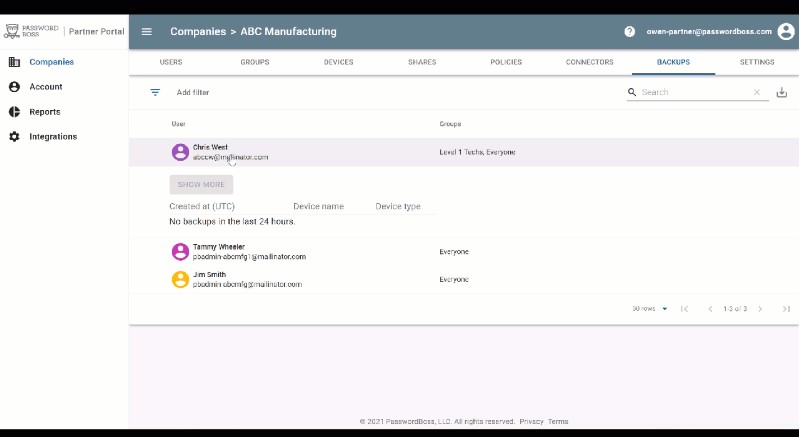
Consejo: haga clic en las imágenes para agrandarlas.
- Después de la copia de seguridad inicial, la aplicación Password Boss buscará cambios cada cuatro horas y enviará una nueva copia de seguridad si encuentra algún cambio.
- Como medida de seguridad, se realizará una copia de seguridad de las cuentas que no tengan cambios durante cuatro semanas incluso si no se han producido cambios.
Artículo clave
Password Boss debe iniciar sesión para realizar cualquier copia de seguridad.